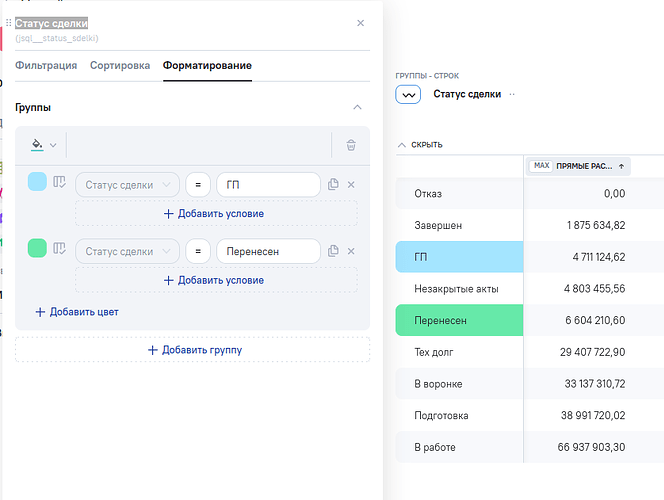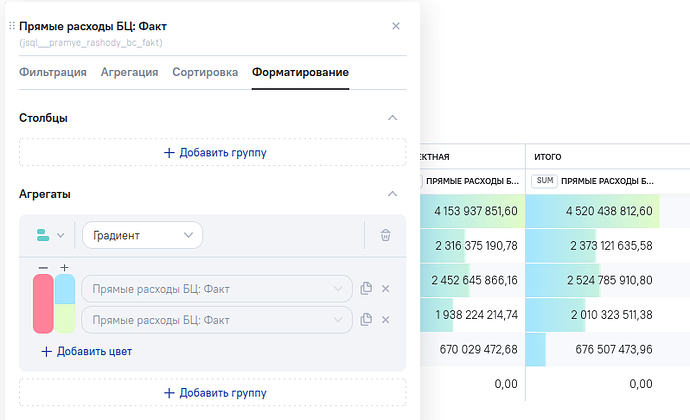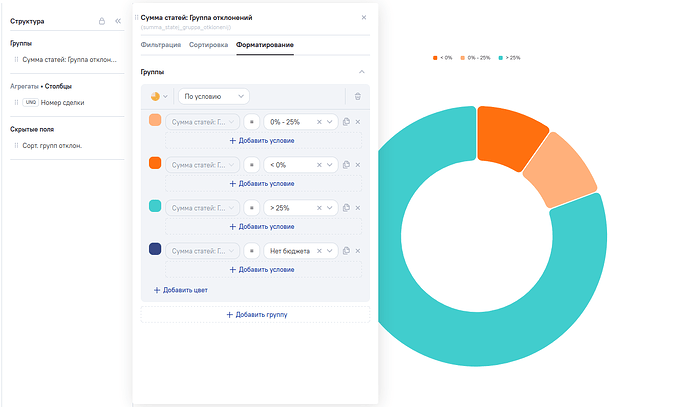Цвет одинаково важен в любом дизайне и визуализации данных. Он не только «задаёт тон», но и меняет восприятие. У цвета есть еще несколько функций, на которые часто не обращают внимания: это отображение отношений данных, выделение и кодирование значений.
Рассмотрим на примере, как настроить цвета на графике в Analytic Workspace.
Настройка
Настроить отображаемые цвета можно через свойства включенного в виджет поля - вкладка “Форматирование”
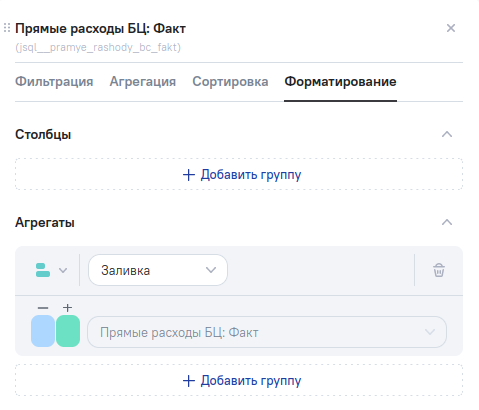
Оператор форматирования применим ко всем типам полей (число, строка, логическое, дата), включенных в область групп, столбцов и полей, по которым настроена промежуточная агрегация. В группе с оператором форматирования «Цвета» определяется цвет группы и условие (условия) его применения для сплошной заливки редактируемого поля, значение которого удовлетворяет условиям группы, в табличном представлении виджета. Можно задать несколько групп с условиями, где в качестве оператора форматирования группы будут выступать цвета, в том числе в одной тональности.
Принцип работы форматирования с использованием оператора «Цвета»:
- выберите цвет и укажите одно или несколько условий. Строки/ агрегации/ группы по текущему полю, которые удовлетворяют условию(ям), будут окрашены выбранным цветом;
- если задается условие по другому полю в блоках «Столбцы»/ «Агрегации», то текущее поле, в котором происходит редактирование, будет окрашено в зависимости от условий, заданных на значения в другом поле.
В зависимости от выбранного типа диаграммы будут доступны разные опции форматирования.
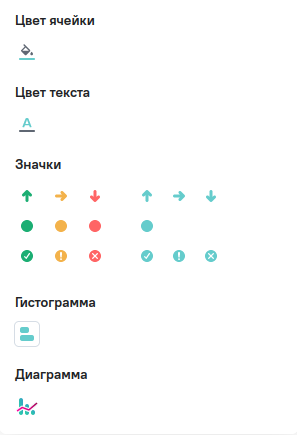
Цвет ячейки
![]()
Настраивается в разделе форматирование у табличных виджетов. Необходимо выбрать цвет, указать условие.
Цвет текста
![]()
Настраивается аналогично “Цвет ячейки”, однако форматирование применяется к тексту.
Значки
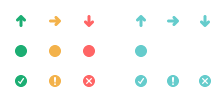
Оператор форматирования «Значки» применяется для полей, включенных в область столбцов, а также полей, по которым настроена промежуточная агрегация. Для полей, включенных в область групп, данный оператор не применяется.
В группе с оператором форматирования «Значки» определяются значки для маркировки полей, значение которых удовлетворяет условиям группы, в табличном виде. Можно выбрать набор значков или значок группы. При этом могут указываться условия и на другие поля, это означает, что текущее поле, в котором происходит редактирование, будет отмечено значком определенного цвета в зависимости от условий на значения в другом поле. Можно задать несколько групп с условиями, где будет применяться оператор форматирования «Значки».
В качестве примера выберем агрегат и укажем группу значков с условием “По возрастанию”.
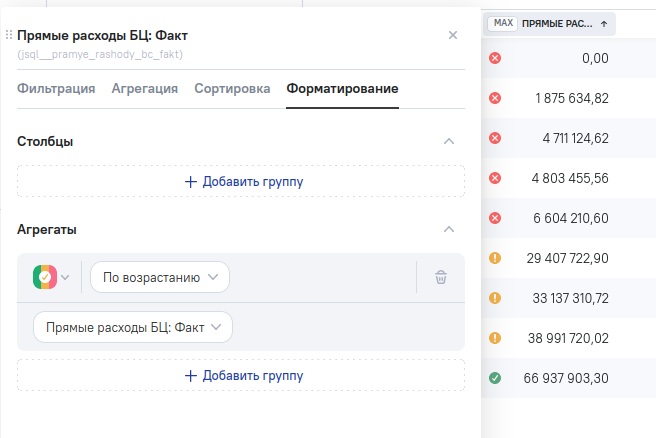
Гистограмма
![]()
Оператор форматирования «Гистограмма» применяется только для полей с типом «Число», включенных в область столбцов. Для полей, включенных в область групп, данный оператор форматирования не применяется.
В группе с оператором форматирования «Гистограмма» определяется тип и цвет заливки индикатора для форматирования редактируемого поля. «Индикатор» – означает, что помимо числового значения в ячейке табличного представления виджета будет отображаться, как индикатор, размер значения ячейки относительно самого большого значения по тому же столбцу (параметру). Чем больше значение содержит ячейка по отношению к другим ячейкам, тем длиннее индикатор в ней. Длина индикатора для нулевых значений всегда равняется 0%.
На примере сводной таблицы настроим градиентное окрашивание ячеек. Для этого выберем оператор «Гистограмма», тип «Градиент». Добавляем два градиента в которых вторым цветом указываем цвета.
Диаграмма
![]() или
или ![]()
Настраивать цвета будем на круговой диаграмме, отображающей группировку проектам по суммам отклонений бюджетов.
По аналогии с форматированием цвета ячейки указываем условия для каждой группы и выбираем нужный цвет.